Können wir ein GIF als Hintergrundbild erstellen – Alles, was Sie wissen müssen
Es macht wirklich keinen Spaß, jeden Tag mit dem Standard-Hintergrundbild des Systems konfrontiert zu werden. Daher unterstützen heutzutage fast alle elektronischen Geräte die Auswahl eines Lieblingsbildes als Hintergrund. Interessant ist, dass der Umfang dieses Bildes nicht nur statische Bilder umfasst, sondern auch bewegte Bilder umfasst. Sowohl Windows- als auch Mac-Computer unterstützen uns jetzt Erstellen Sie ein GIF als HintergrundbildWenn Sie also wissen möchten, wie das geht, lesen Sie bitte weiter. Wir stellen Ihnen drei Tools vor, mit denen Sie bewegte Bilder erstellen können. Wenn Sie mit dem Ergebnis zufrieden sind, lesen Sie im nächsten Abschnitt, wie Sie es auf Ihrem Computer einrichten.
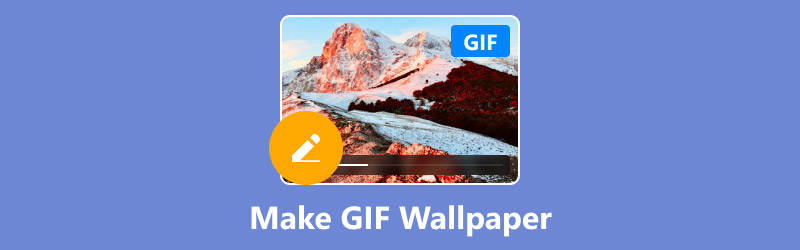
- LEITFADENLISTE
- Teil 1: Vorteile von GIF-Hintergrundbildern
- Teil 2: So erstellen Sie ein GIF-Hintergrundbild unter Windows und Mac
- Teil 3: So legen Sie ein GIF-Hintergrundbild auf meinem Computer fest
Teil 1: Vorteile von GIF-Hintergrundbildern
Schauen wir uns zunächst die Vorteile von GIF-Hintergrundbildern an. Das GIF-Format ist mittlerweile eine der beliebtesten Bildformate im Internet. Es kann nicht nur statische Bilder speichern, sondern auch bewegte Bilder. Ein GIF-Bild kann bis zu 256 verschiedene Farben enthalten, wodurch die Bildqualität nicht beeinträchtigt wird und die Dateigröße sehr gering ist.
Statische Hintergrundbilder können nur ein bestimmtes Momentbild festhalten. Dynamische GIF-Hintergrundbilder hingegen bieten bessere visuelle Effekte, wie z. B. das Bewegen des Kätzchens im Bild, das Lächeln der Figur und das Fallen von Blütenblättern. Nutzer können sogar Blasen und andere Spezialeffekte nach ihrem Geschmack hinzufügen und so den Desktop individueller gestalten. Mit einem GIF als Hintergrundbild können Sie jeden Tag einen emotionalen Mehrwert erzielen. Dieser Vorgang erfordert keine technischen Kenntnisse; die GIF-Datei ist klein und belastet den Gerätespeicher nicht zu sehr.
Es gibt jedoch einige Punkte zu beachten. Die Verwendung von GIFs als Hintergrundbild kann dazu führen, dass unser Computer mehr Strom verbraucht und manchmal etwas langsamer startet. Die neue Erfahrung und die visuellen Effekte sind jedoch einen Versuch wert. Im Folgenden zeigen wir Ihnen zunächst, wie Sie ein ansprechendes GIF erstellen und es anschließend als Hintergrundbild festlegen.
Teil 2: So erstellen Sie ein GIF-Hintergrundbild unter Windows und Mac
ArkThinker Video Converter Ultimate
Sie haben Bildmaterial, wissen aber nicht, wie Sie es in animierte GIFs umwandeln können? Kein Problem! Der beste Assistent, ArkThinker Video Converter Ultimate, steht Ihnen zur Verfügung. In der Toolbox dieses Programms finden und starten Sie schnell den GIF Maker. Dieser kann Clips aus langen Videos in GIFs umwandeln und statischen Bildern Dauer und Filter hinzufügen, um sie zu bewegen. Verschiedene Bildelemente wie Kontrast, Sättigung, Helligkeit usw. lassen sich beliebig anpassen. Bei Bedarf kann ArkThinker Video Converter Ultimate auch ein Wasserzeichen in bewegte Bilder einfügen. Neben der Erstellung von GIFs unterstützt dieses Programm auch die Konvertierung von Multimedia-Dateiformaten, das Kürzen der Videolänge, das Entfernen von Rauschen, die Komprimierung der Dateigröße und vieles mehr. Mit diesem Helfer ist die Bearbeitung von Audio-/Videodateien und Bildern kein Problem.
• Erstellen Sie GIFs mit hochgeladenen Videos oder Bildern.
• Konvertieren Sie Video- und Audioformate aus über 1000 Optionen.
• Bearbeiten, komprimieren, trimmen und verbessern Sie Multimediadateien mit Leichtigkeit.
• Erstellen Sie 3D-Effekte für Videos.
So erstellen Sie mit ArkThinker Video Converter Ultimate ein GIF.
Laden Sie ArkThinker Video Converter Ultimate herunter und installieren Sie es auf Ihrem Gerät. Öffnen Sie es und gehen Sie zu Werkzeugkasten Registerkarte. Finden GIF-Maker im Menü. Starten GIF-Maker und klicken Sie auf Video zu GIF oder Bild zu GIF um Ihr Skript hochzuladen.
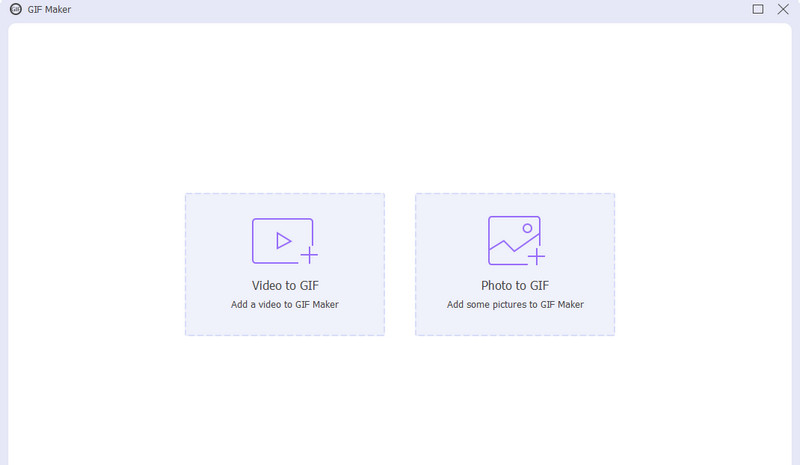
Passen Sie das Grundformat an und wenden Sie einen Filter auf Ihre GIF-Datei an. Wenn Sie weitere Bearbeitungen vornehmen möchten, gehen Sie zu Drehen und zuschneiden, Wasserzeichen, oder Untertitel. Dann klick OK.
Klicken Sie abschließend GIF generieren um mit der Ausgabe zu beginnen.
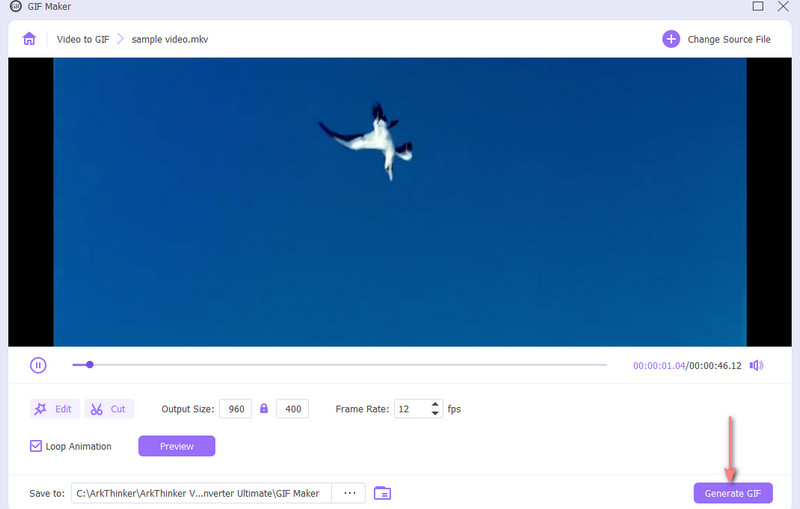
Die Tasten von ArkThinker sind leicht zu finden und die Ausgabe ist so effizient, dass wir alle Videoverarbeitungsaufgaben ihm überlassen können. Außerdem stehen genügend kostenlose Testversionen für die Plattform zur Verfügung.
Gifox für Mac
Kann man GIF-Hintergrundbilder auf dem Mac erstellen? Mit Gifox ist das kein Problem. Das Programm bietet alle Funktionen, um Screenshots zu erstellen. Damit können Sie zunächst gewünschtes Material von einer Seite oder einem Fenster erfassen und anschließend in bewegte GIF-Bilder umwandeln. Die Software verfügt über integrierte Bearbeitungswerkzeuge zum Bearbeiten, Zuschneiden und Neuanordnen von Videoclips sowie zur Bildbearbeitung. Falls das fertige GIF zu groß ist, können Sie die Größe komprimieren und verschiedene Parameter direkt auf der Plattform anpassen. Nach Abschluss der Bearbeitung können Sie Ihr Werk über Gifox auch auf Dropbox, Google Drive und andere Apps übertragen.
So erstellen Sie eine GIF-Datei mit Gifox für Mac.
Laden Sie Gifox für Mac herunter und installieren Sie es auf Ihrem Gerät. Mit dem Aufnahmetool können Sie Screenshots von Bildern oder Videos erstellen. Wählen Sie Gifox in der Menüleiste und wählen Sie zwischen Fenster- und Vollbildmodus.
Starten Sie die Aufnahme. Wenn Sie fertig sind, stoppen Sie die Aufnahme.
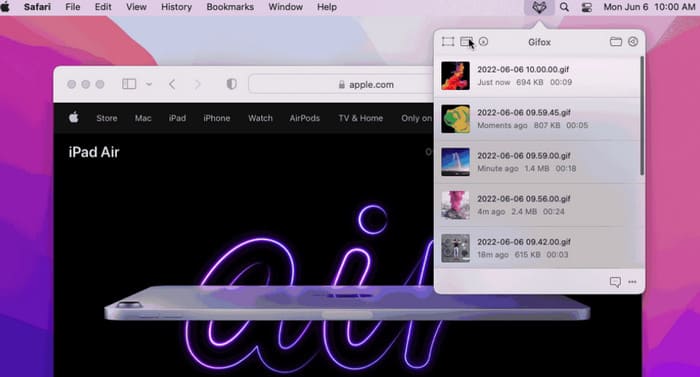
Gifox für Mac konvertiert Ihre Aufnahme automatisch in eine GIF-Datei.
Canva GIF-Maker
Wenn Sie keine Desktop-Software verwenden möchten, haben wir auch Online-GIF-Maker Für Sie gibt es beispielsweise den Canva GIF Maker. Diese Plattform bietet Funktionen, die mit jeder anderen Software vergleichbar sind, und einen modernen Stil. Einige Funktionen und Filter sind jedoch kostenpflichtig.
So erstellen Sie eine GIF-Datei mit Canva GIF Maker.
Starten Sie den Canva GIF Maker in Ihrem Browser. Laden Sie die benötigten Materialien hoch und wählen Sie aus der Canva-Medienbibliothek Sticker, Muster usw. aus, die Sie verwenden möchten.
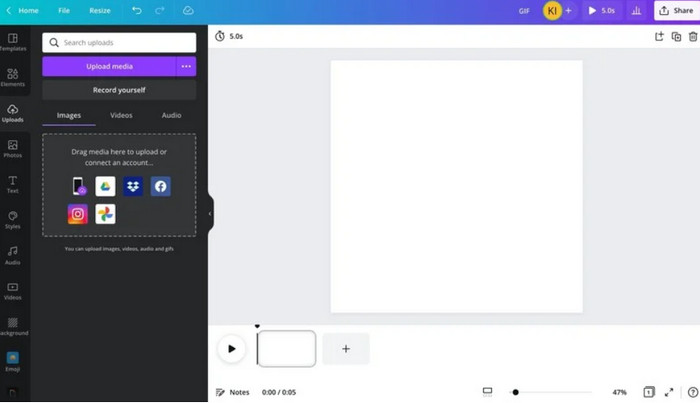
Legen Sie die Anzahl der Folien am unteren Bildschirmrand fest, je nachdem, welchen dynamischen Effekt Sie wünschen.

Wählen Sie abschließend das Element aus, dem Sie Bewegungen hinzufügen möchten. Klicken Sie auf Animieren und wählen Sie eine ideale Bewegung.
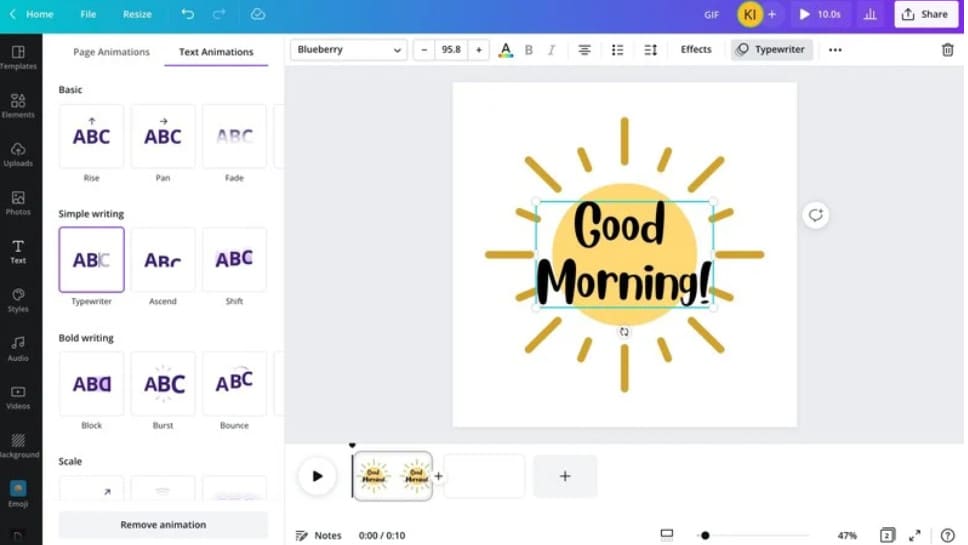
Klicken Sie nach dem Erstellen auf Aktie > GIF um Ihre Arbeit zu exportieren.
Teil 3: So legen Sie ein GIF-Hintergrundbild auf meinem Computer fest
Nachdem Sie den vorherigen Abschnitt gelesen haben, wissen Sie sicher bereits, wie Sie GIF-Bilder vorbereiten. Sobald alles fertig ist, können wir mit der Einrichtung auf dem Computer beginnen.
GIF-Hintergrundbild auf dem PC festlegen
So erstellen Sie ein GIF-Hintergrundbild unter Windows. Beachten Sie, dass Sie hierfür die Software eines Tools benötigen. Als Beispiel verwenden wir den BioniX Desktop Wallpaper Changer.
Laden Sie den BioniX Desktop Wallpaper Changer herunter und installieren Sie ihn auf Ihrem Computer.
Öffnen Sie es und wählen Sie die Video-Hintergrundbild Abschnitt. Fügen Sie Ihr vorbereitetes GIF zur Plattform hinzu.
Gehe zum Monitor und klicken Sie dann auf Start um das GIF als Hintergrundbild festzulegen.
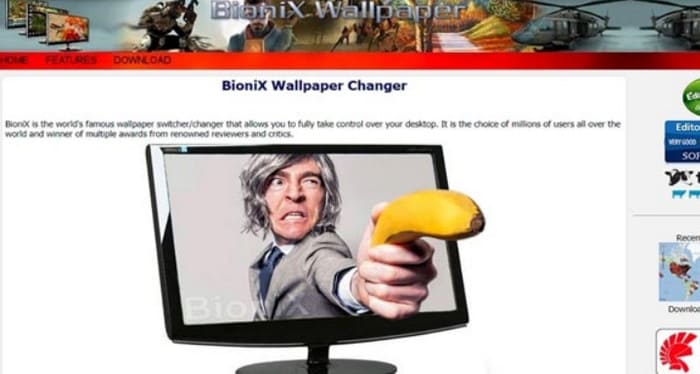
Machen Sie ein GIF zu Ihrem Hintergrundbild auf dem Mac
So erstellen Sie ein GIF als Hintergrundbild auf dem Mac. AnimatedGIF hilft Ihnen dabei.
Laden Sie AnimatedGIF auf Ihren Mac herunter. Starten Sie dann System.
Wählen Sie Desktop und Bildschirmschoner > AnimatedGIF-Bildschirmschoner.
Gehe zu Bildschirmschoner und wählen Sie Ihr erstelltes GIF als Hintergrundbild aus.
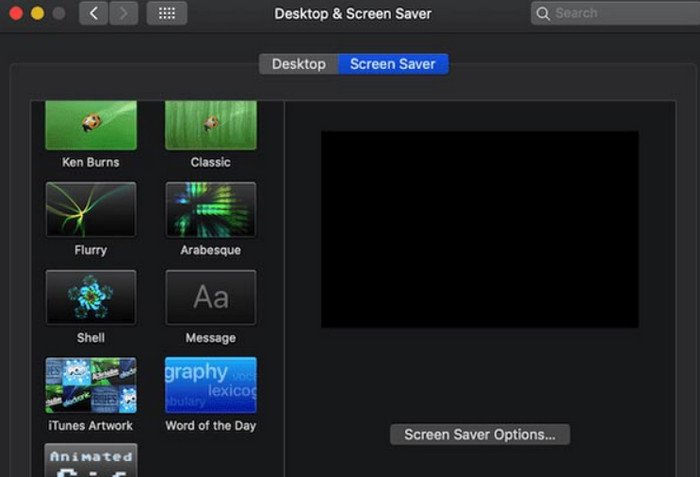
Abschluss
Dies ist ein Leitfaden, der Ihnen zeigt, wie Sie GIFs als Hintergrundbilder erstellenWir empfehlen zunächst drei verfügbare GIF-Maker, darunter zwei Desktop-Apps und eine Online-Plattform. Der ArkThinker Video Converter Ultimate ist der lohnenswerteste und läuft am besten. Nach der Erstellung gemäß unserer Anleitung können Sie das Ausgabe-GIF als Windows- oder Mac-Hintergrundbild festlegen. Derzeit ist dies jedoch nur mit Drittanbieter-Tools möglich.
Was haltet Ihr von diesem Beitrag? Klicken Sie hier, um diesen Beitrag zu bewerten.
Exzellent
Bewertung: 4.8 / 5 (basierend auf 368 Stimmen)
Finden Sie weitere Lösungen
Eine Schritt-für-Schritt-Anleitung zum Konvertieren von MP4 in GIF auf dem Desktop oder online Tutorial zum Komprimieren von GIF und Reduzieren der Dateigröße bei hoher Qualität GIF-Player – Die 5 besten GIF-Player für Windows, Mac, Android und iPhone Tutorial zum Komprimieren von GIF und Reduzieren der Dateigröße bei hoher Qualität So konvertieren Sie AVI-Videos unter Windows/Mac in animierte GIF-Dateien [Gelöst] So konvertieren Sie FLV-Videos kostenlos in animierte GIF-DateienRelative Artikel
- Bild bearbeiten
- Die 8 besten Bildformatkonverter [Ausführlicher Testbericht]
- Die 8 besten WebP-zu-JPG-Konverter für Windows/Mac/Online
- So konvertieren Sie JPG ganz einfach in eine SVG-Datei [Handbuch 2024]
- Die 5 besten Online-Bildkonverter zu JPG/PNG/WebP/SVG/GIF
- So konvertieren Sie BMP in PNG unter Windows, Mac und online
- So konvertieren Sie JPEG in JPG [2024]


